Λίγα πράγματα μπορούν να καταστρέψουν ένα κατά τα άλλα τέλειο βίντεο, όπως ο αντιπαθητικός θόρυβος του φόντου. Είτε η κοντινή κατασκευή απειλεί να εκτινάξει τα τύμπανα των αυτιών του θεατή σας είτε ένα μέλος της οικογένειάς σας πρόσθεσε την αυτόκλητη αφήγηση στην ηχογράφηση σας, το βίντεό σας εξακολουθεί να μπορεί να διασωθεί. Το μόνο που χρειάζεται να κάνετε είναι να αφαιρέσετε τον ήχο του.

Υπάρχουν πολλοί τρόποι για να ολοκληρώσετε αυτήν την εργασία στο iPhone. Μπορείτε να χρησιμοποιήσετε το εγγενές iMovie, μια εφαρμογή Ιστού ή μια λύση τρίτου μέρους. Εδώ είναι μερικές από τις πιο εύκολες λύσεις.
Πώς να αφαιρέσετε τον ήχο από το βίντεο του iPhone στο iMovie
Μπορείτε εύκολα να αφαιρέσετε τον ήχο από το βίντεο του iPhone σας χρησιμοποιώντας το iMovie. Υπάρχουν πολλά πλεονεκτήματα σε αυτή την εφαρμογή. Προσφέρει υψηλό επίπεδο προσαρμογής: εκτός από τη σίγαση του βίντεό σας, μπορείτε επίσης να μειώσετε την ένταση του ήχου εάν θέλετε να διατηρήσετε λίγο ήχο. Το iMovie σάς επιτρέπει επίσης να περικόψετε το βίντεό σας και τον ήχο του και να προσθέσετε ένα διαφορετικό κομμάτι ήχου.
Δείτε πώς μπορείτε να αφαιρέσετε τον ήχο από ολόκληρο το βίντεό σας στο iMovie.
- Κατεβάστε iMovie από το App Store.
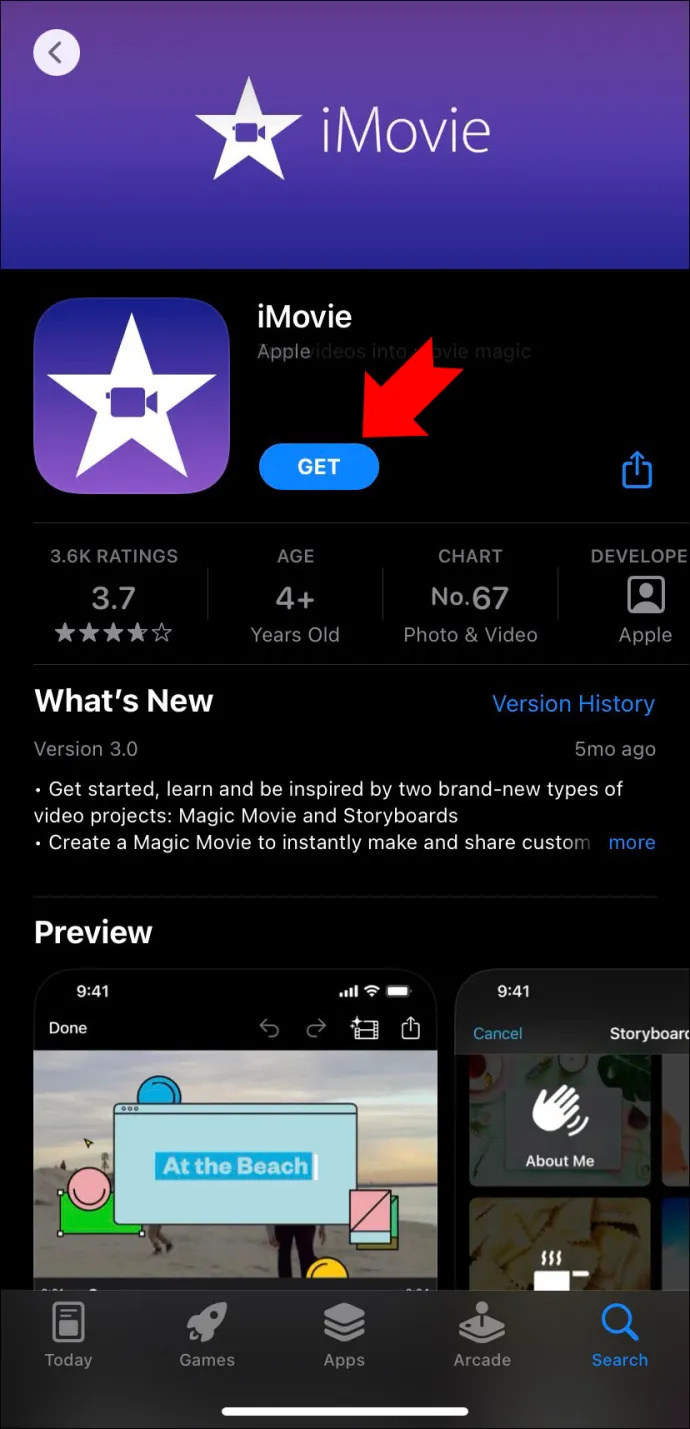
- Εκκινήστε την εφαρμογή και πατήστε το κουμπί 'Έναρξη νέου έργου' για να δημιουργήσετε ένα νέο έργο.
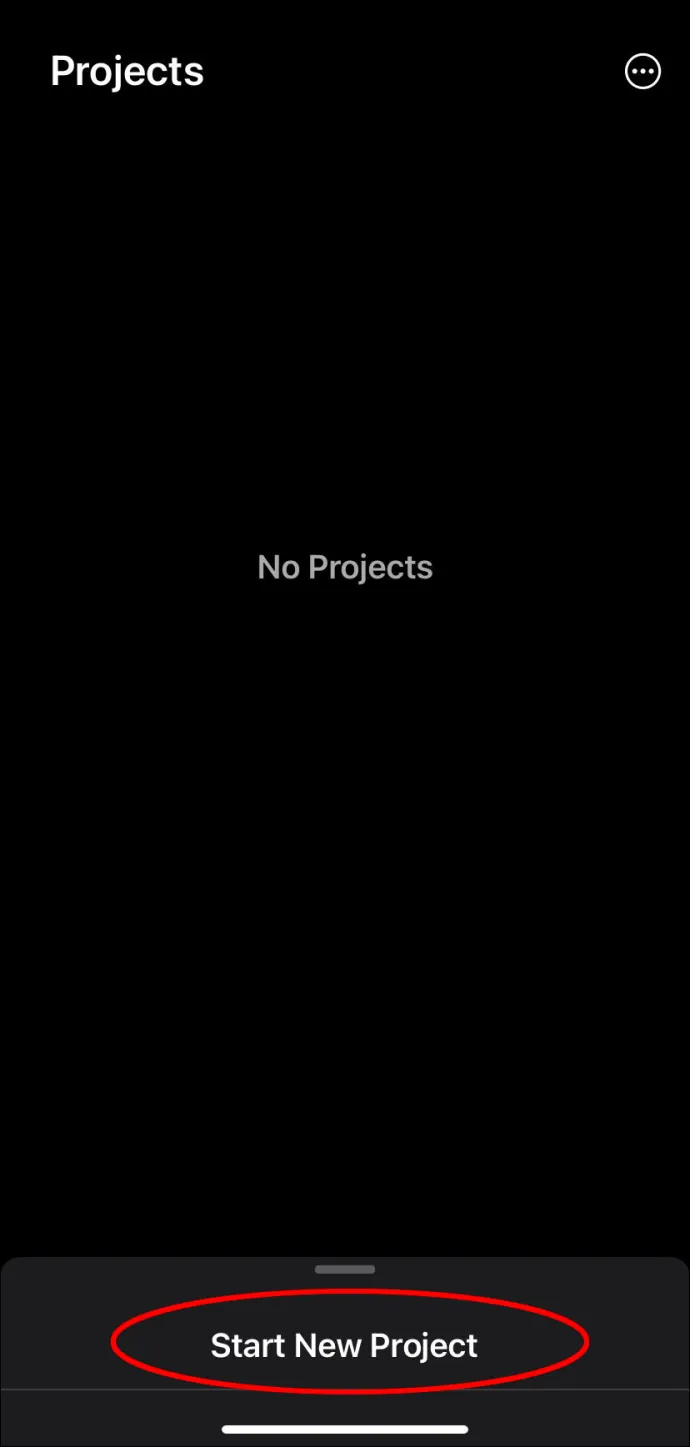
- Επιλέξτε «Ταινία» και αναζητήστε το βίντεο που θέλετε να κάνετε σίγαση.
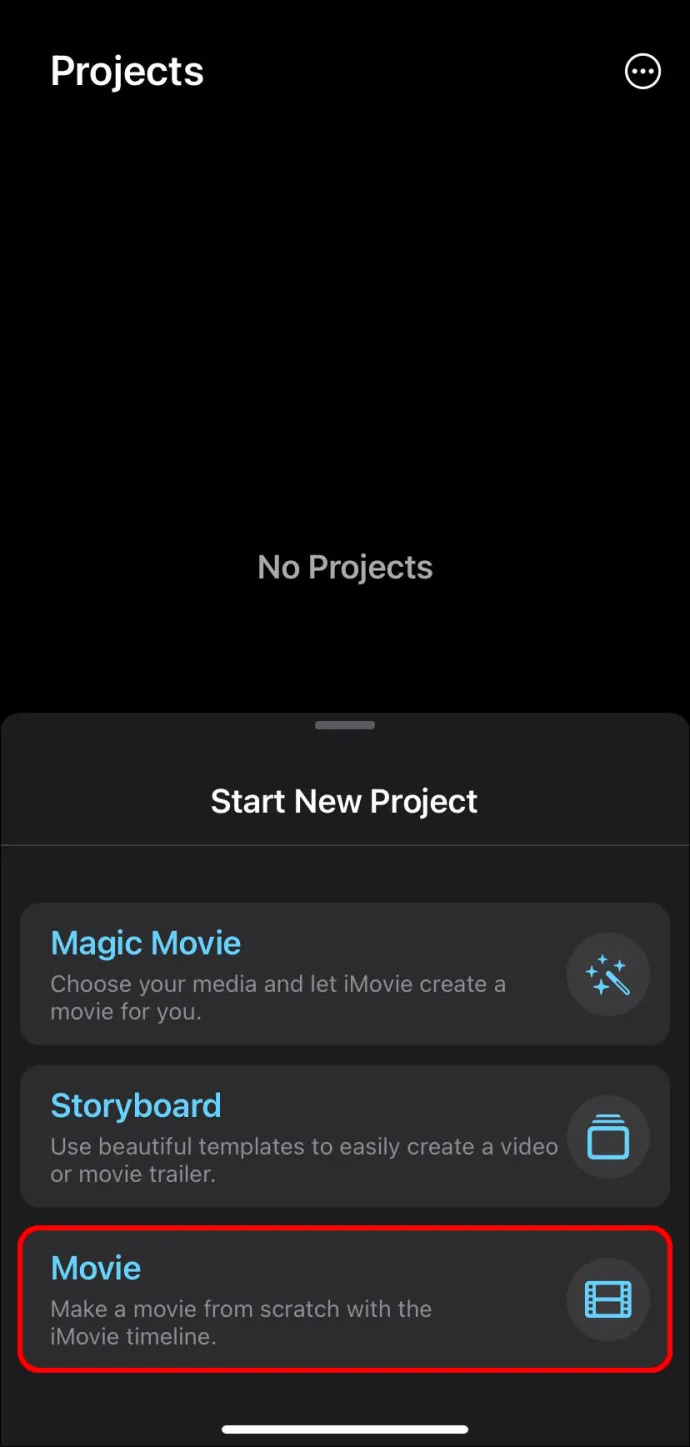
- Πατήστε «Μέσα» στην επάνω αριστερή γωνία και μετά «Βίντεο» για να το βρείτε πιο εύκολα.
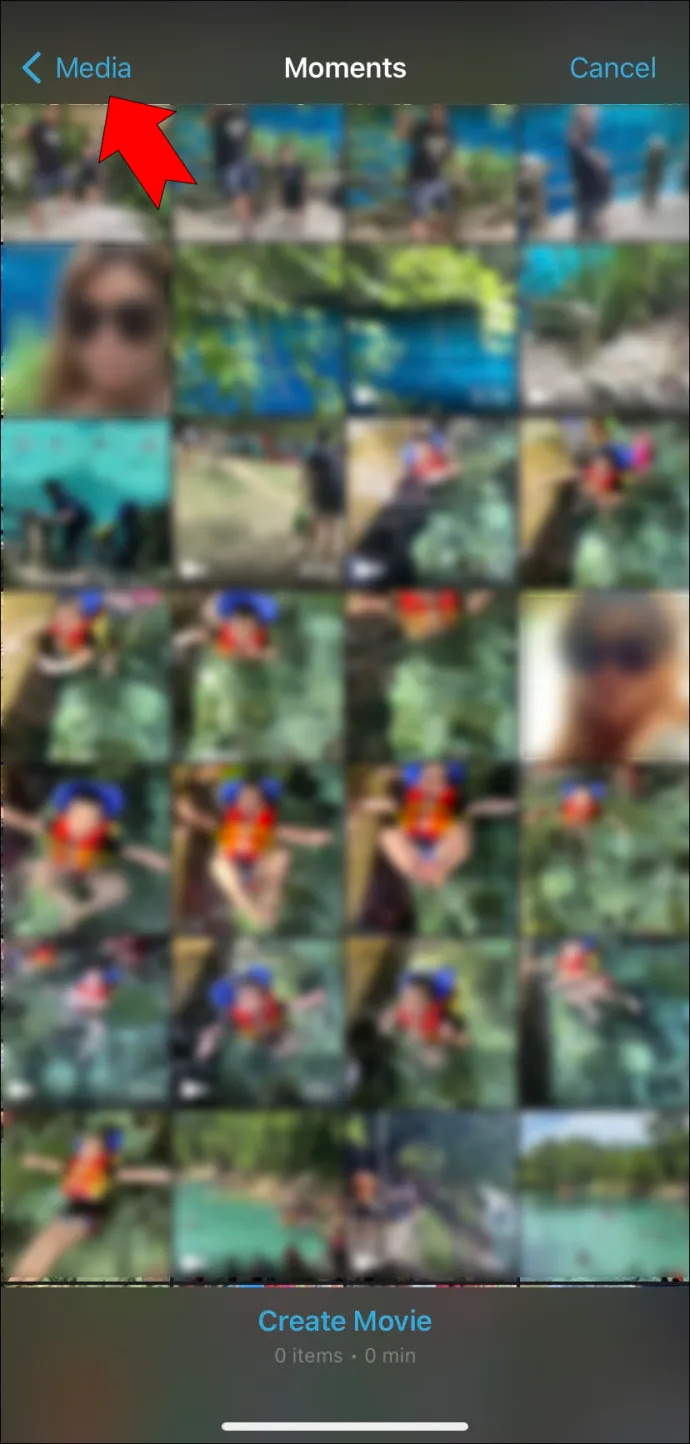
- Επιλέξτε το βίντεο και πατήστε 'Δημιουργία ταινίας'.
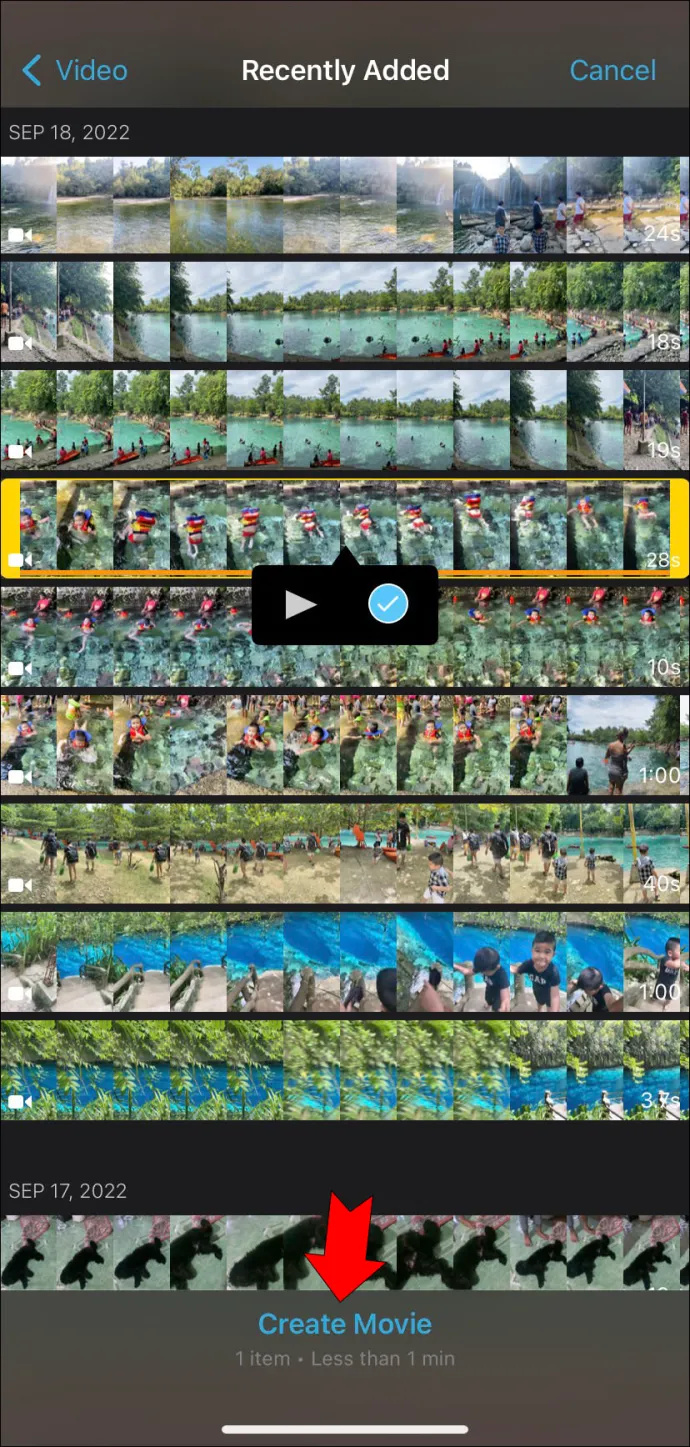
- Πατήστε το βίντεο στη γραμμή χρόνου σας.
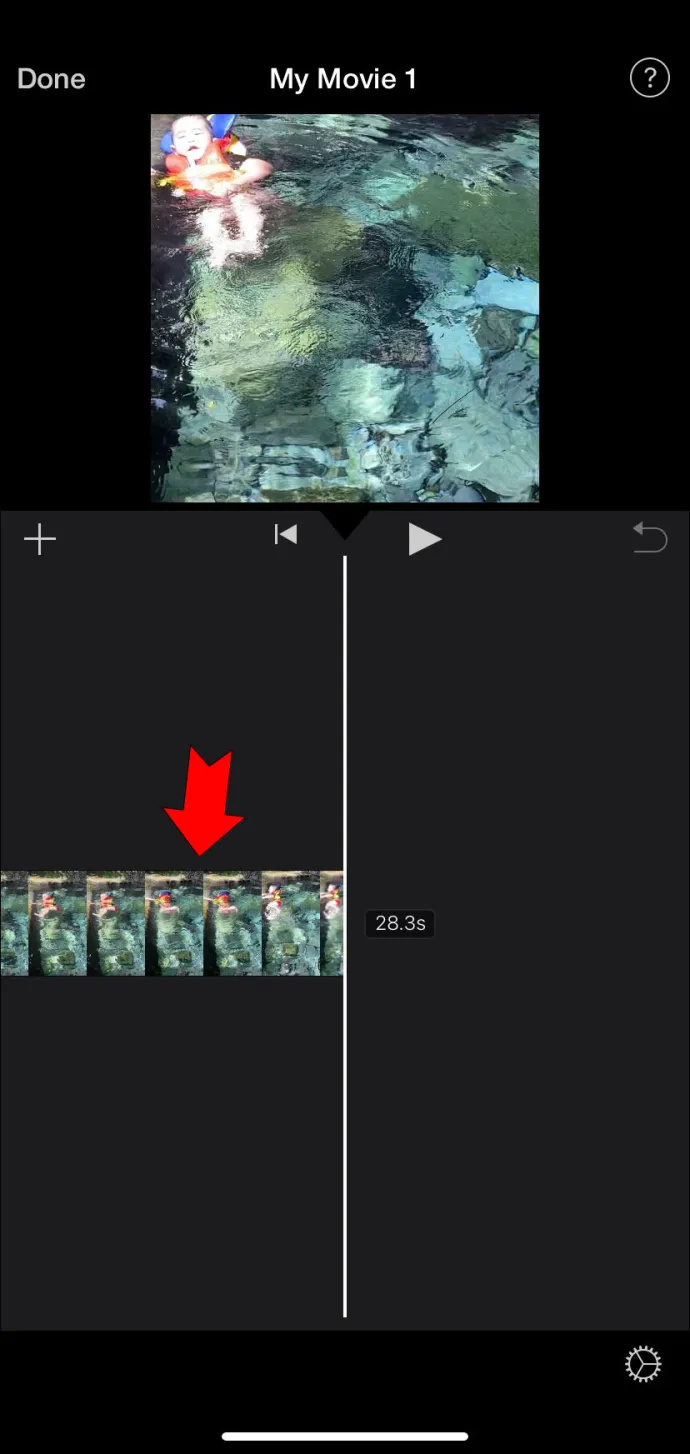
- Πατήστε το εικονίδιο του ηχείου στο κάτω μέρος της οθόνης.
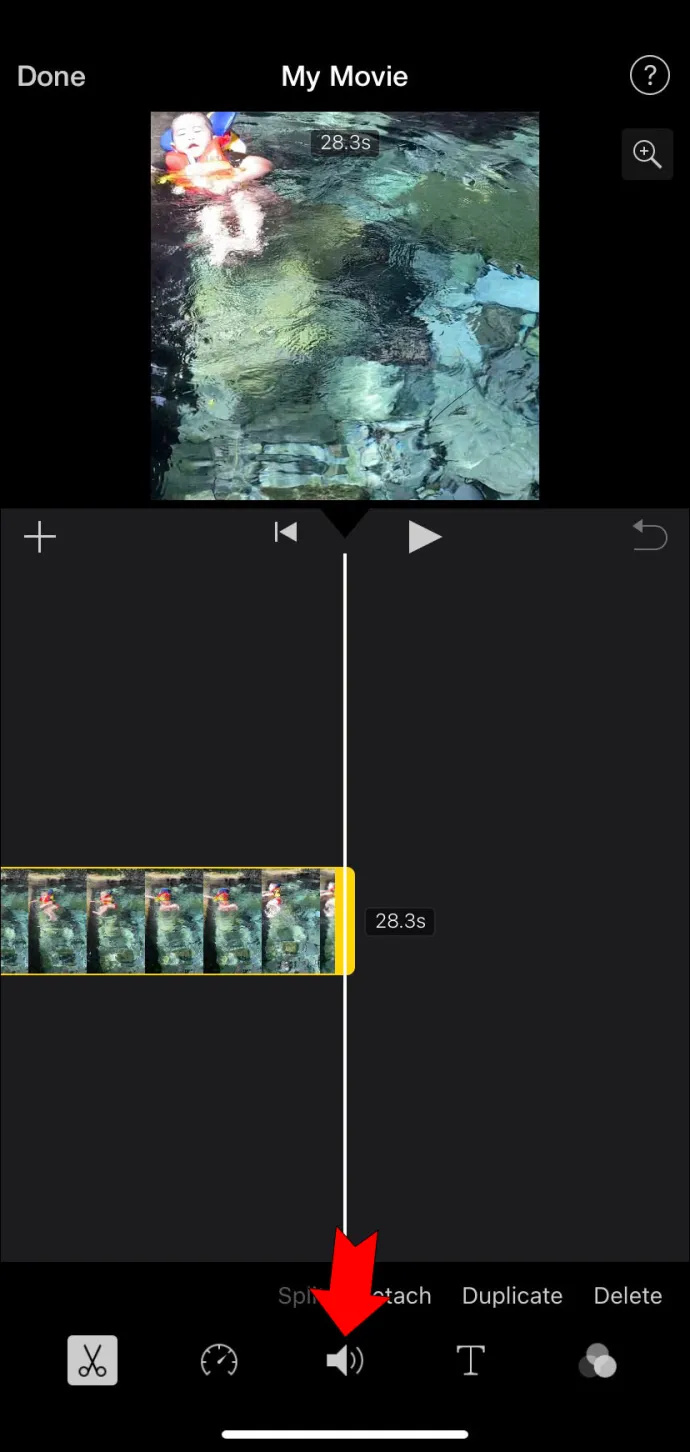
- Ρυθμίστε την ένταση όπως θέλετε. Σύρετε το ρυθμιστικό μέχρι να διαγραφεί το εικονίδιο του ηχείου για πλήρη σίγαση.
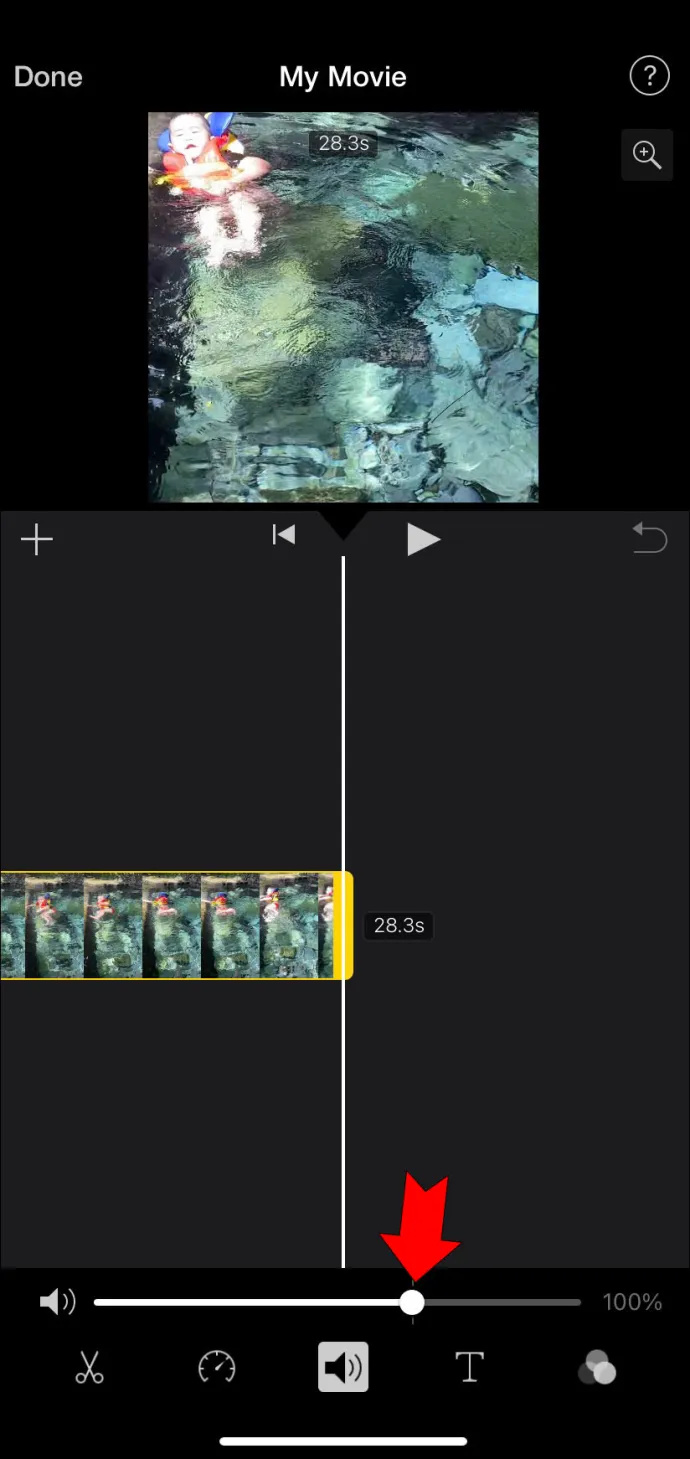
- Πατήστε «Τέλος» στο επάνω μέρος για να αποθηκεύσετε τις αλλαγές.
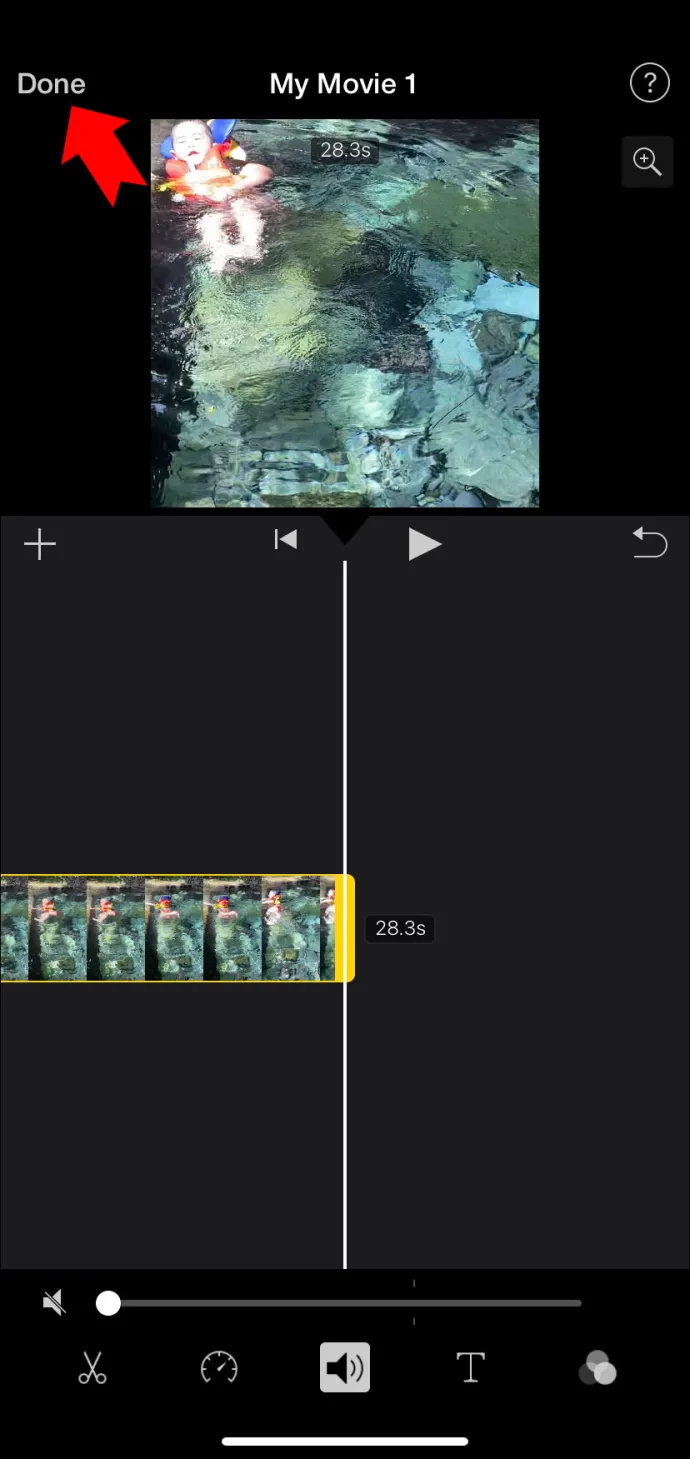
- Πατήστε το κουμπί κοινής χρήσης για εξαγωγή ή κοινή χρήση του τελικού αποτελέσματος.
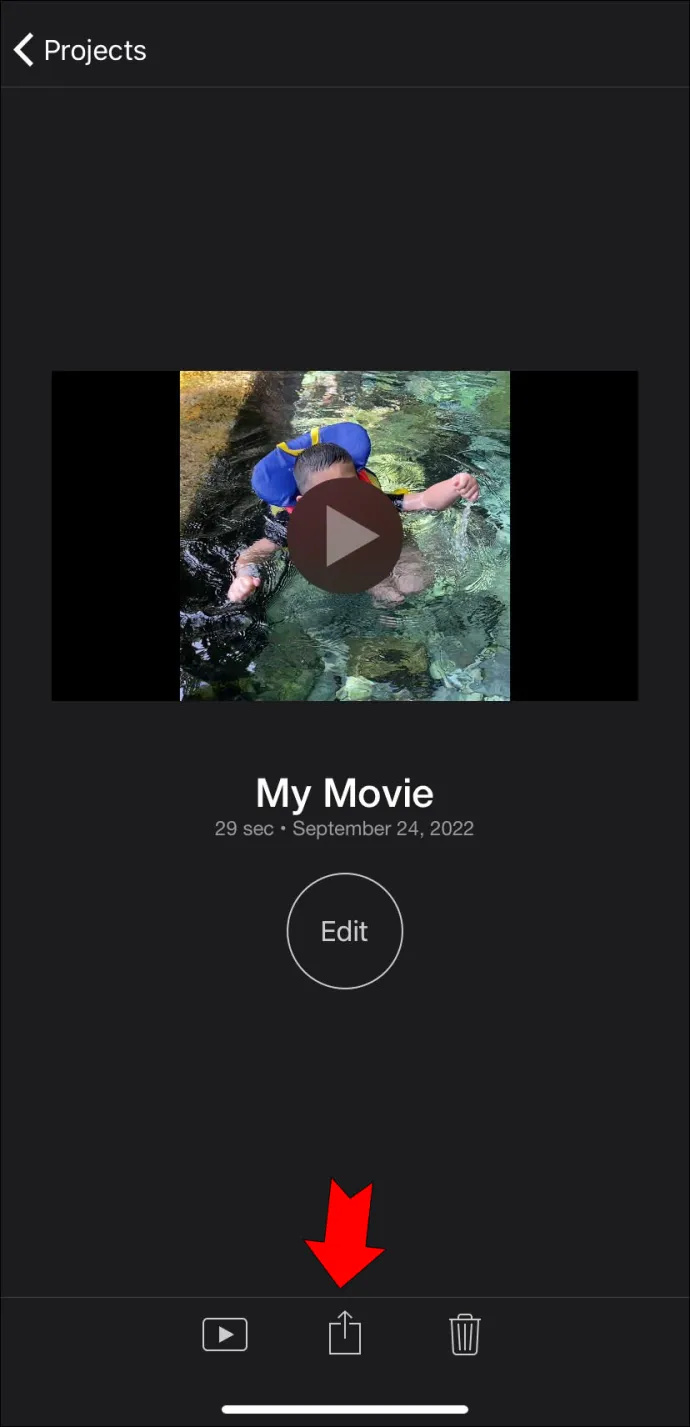
Πώς να αφαιρέσετε τον ήχο από το βίντεο του iPhone χωρίς iMovie
Το iMovie είναι απλώς μια από τις επιλογές όταν πρόκειται για την αφαίρεση του ήχου από ένα βίντεο iPhone. Εάν δεν έχετε πρόσβαση σε αυτήν την εφαρμογή, μπορείτε να χρησιμοποιήσετε ένα διαδικτυακό εργαλείο για την εργασία.
Υπάρχουν πολλές λύσεις web και το TinyWow είναι ένα εξαιρετικό παράδειγμα. Αυτός ο δωρεάν διαδικτυακός μετατροπέας αρχείων είναι απλός και λειτουργεί τόσο σε υπολογιστή όσο και σε πλατφόρμες φορητών συσκευών.
Το μόνο που χρειάζεται να κάνετε είναι να ανεβάσετε το βίντεό σας και θα μπορείτε να το κατεβάσετε χωρίς ήχο σε χρόνο μηδέν. Δεν χρειάζεται να ανησυχείτε για το απόρρητο, καθώς ο ιστότοπος αποθηκεύει τις μεταφορτώσεις σας μόνο για 15 λεπτά πριν διαγραφούν. Μπορείτε επίσης να διαγράψετε τα αρχεία σας νωρίτερα εάν το επιθυμείτε.
Δείτε πώς μπορείτε να χρησιμοποιήσετε το TinyWow για τη σίγαση ενός βίντεο iPhone.
- Ανοίξτε το TinyWow εργαλείο σίγασης βίντεο στο πρόγραμμα περιήγησης του iPhone σας.
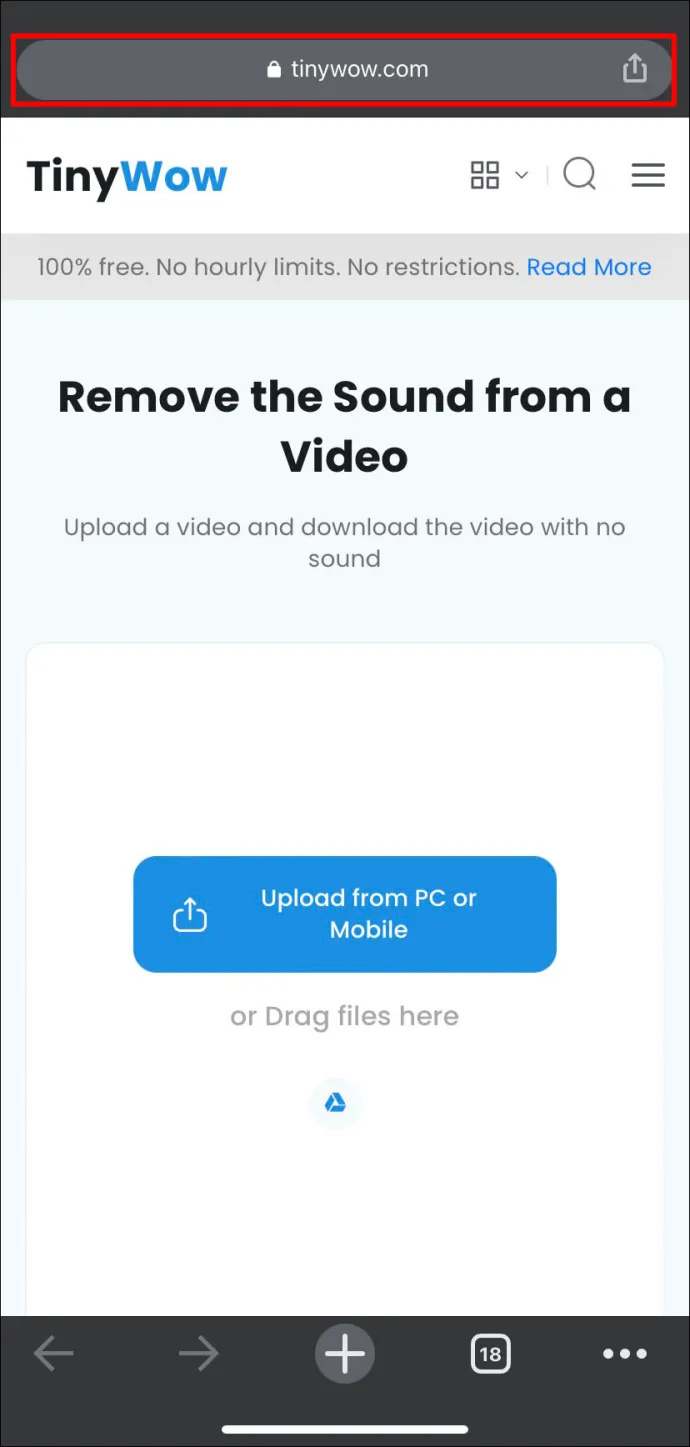
- Πατήστε το κουμπί 'Μεταφόρτωση από υπολογιστή ή κινητό'.
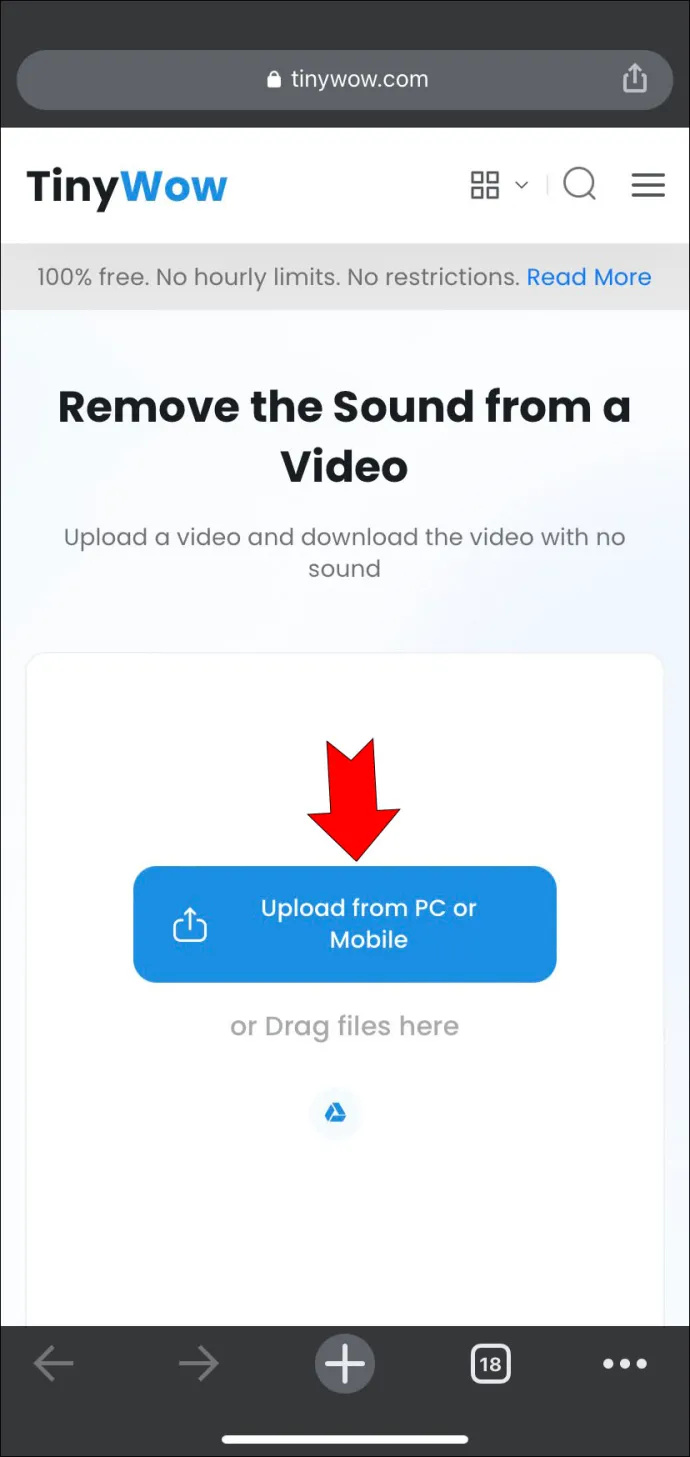
- Αναζητήστε το βίντεο που θέλετε να κάνετε σίγαση.
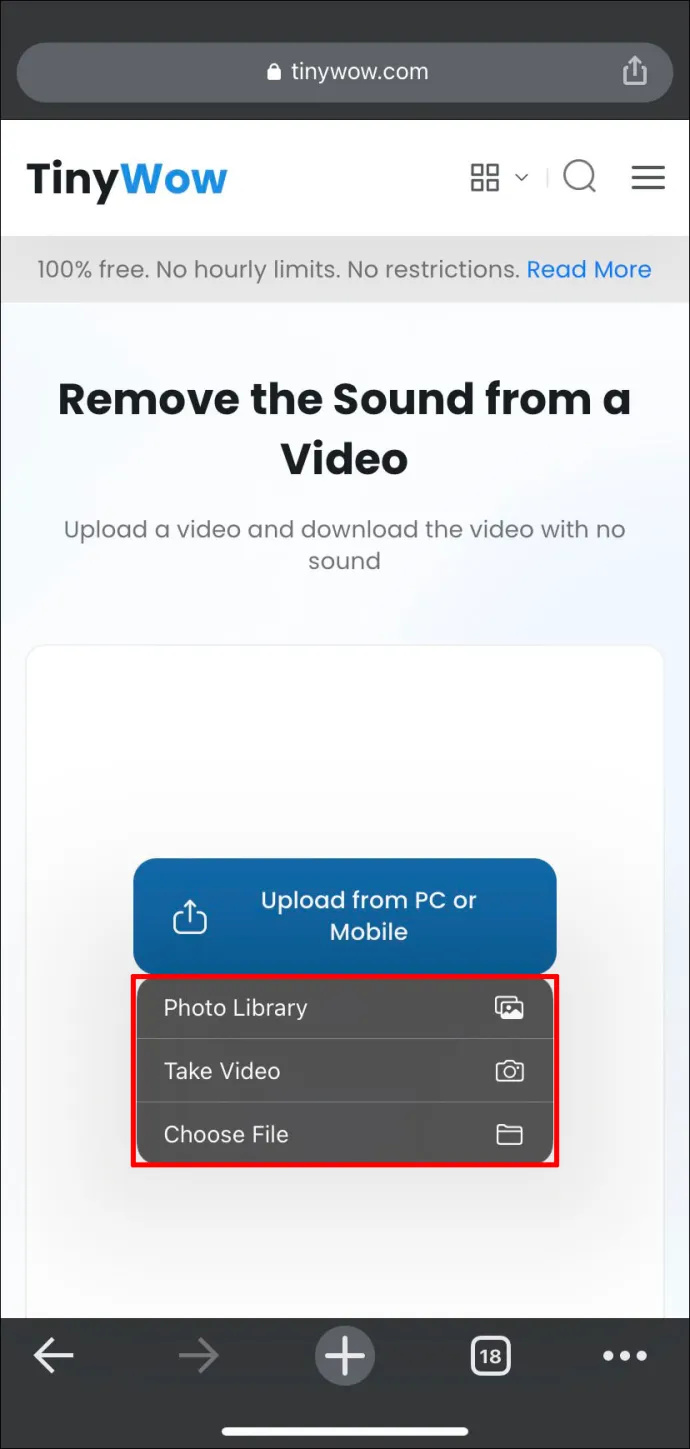
- Περιμένετε μερικά δευτερόλεπτα μέχρι να μεταφορτωθεί το αρχείο.
- Το αρχείο σας θα είναι έτοιμο σύντομα και μπορείτε να πατήσετε το κουμπί 'Λήψη'.
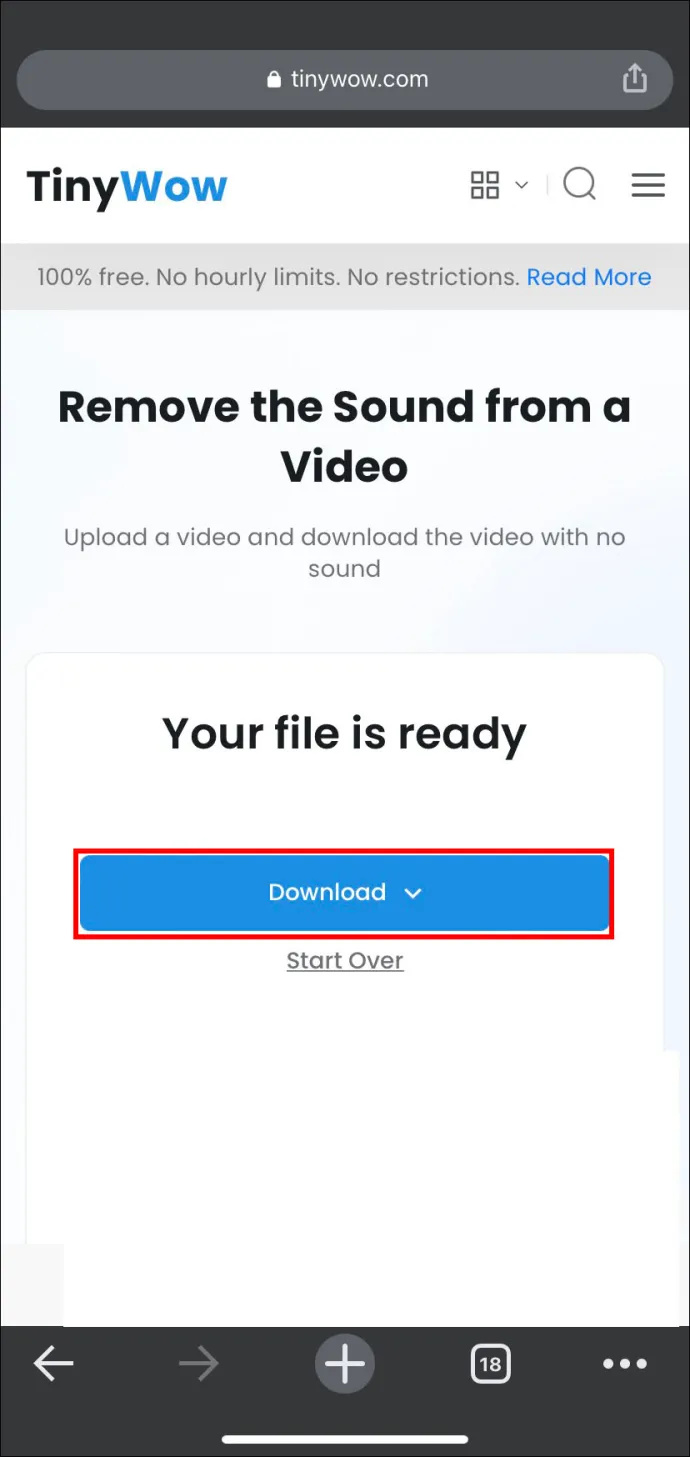
Το Tinywow είναι μια εξαιρετική λύση, ειδικά όταν βρίσκεστε σε μια κατάσταση όπου δεν έχετε πρόσβαση στις συνήθεις εφαρμογές σας. Μπορείτε να το χρησιμοποιήσετε από οποιαδήποτε συσκευή και να λάβετε ένα βίντεο σε σίγαση με μερικά αγγίγματα.
Πώς να αφαιρέσετε προσωρινά τον ήχο από το βίντεο του iPhone
Η αφαίρεση του ήχου από ένα βίντεο είναι τόσο απλή εργασία που δεν χρειάζεστε απαραίτητα ένα ειδικό πρόγραμμα επεξεργασίας βίντεο για την εργασία. Η χρήση της εγγενούς εφαρμογής Φωτογραφίες σας είναι ένας γρήγορος τρόπος για να κάνετε σίγαση του βίντεό σας. Αυτή η λύση είναι κατάλληλη εάν δεν χρειάζεστε πολλές επιλογές προσαρμογής εκτός από ένα απλό κουμπί σίγασης.
Η εφαρμογή Φωτογραφίες έχει ένα άλλο πλεονέκτημα: μπορείτε να επαναφέρετε τον ήχο του βίντεο σε σίγαση αργότερα. Είναι η τέλεια λύση όταν θέλετε να μοιραστείτε ένα βίντεο χωρίς ήχο, αλλά θέλετε να διατηρήσετε το αρχικό αρχείο για τον εαυτό σας χωρίς να δημιουργήσετε ένα αντίγραφο που καταλαμβάνει μόνο χώρο.
Δείτε πώς μπορείτε να κάνετε σίγαση ενός βίντεο iPhone στην εφαρμογή Φωτογραφίες.
- Εκκινήστε την εφαρμογή Φωτογραφίες του iPhone σας και ανοίξτε το βίντεο που θέλετε να θέσετε σε σίγαση.
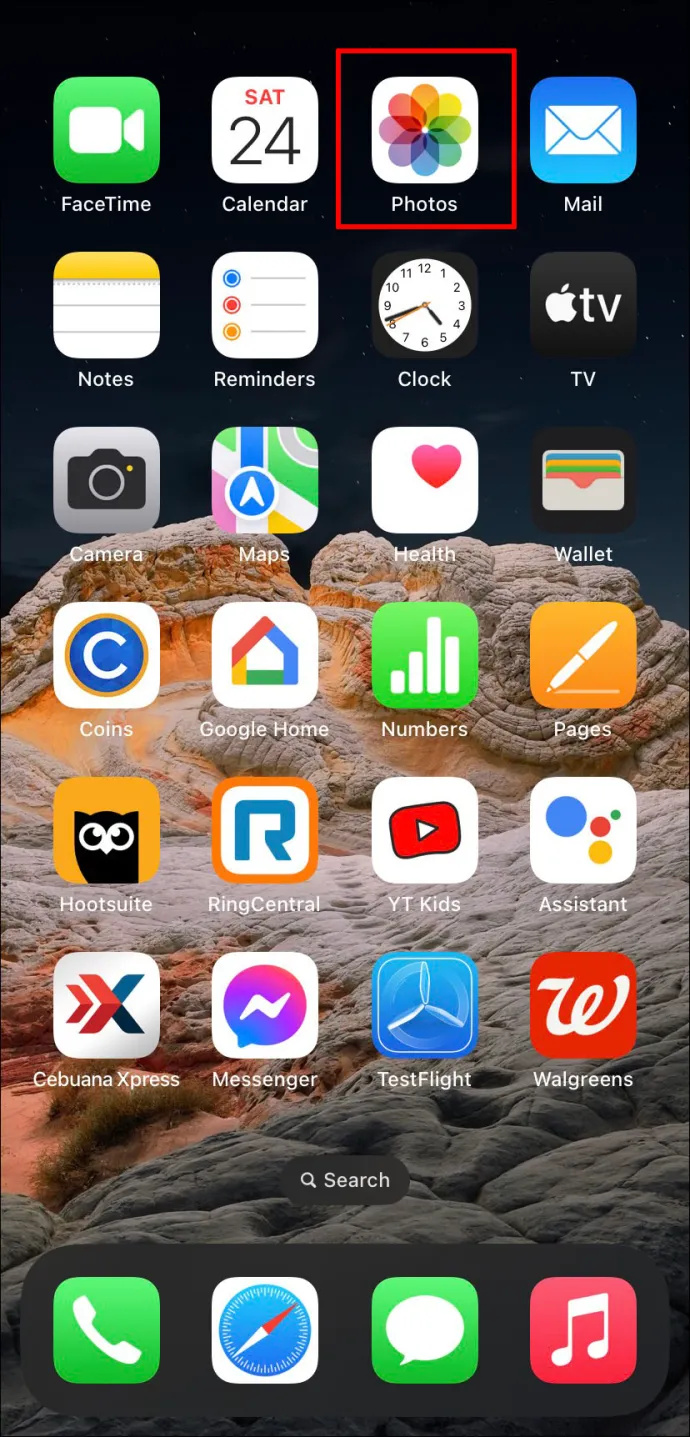
- Πατήστε «Επεξεργασία» στο επάνω μέρος.

- Απενεργοποιήστε τον ήχο πατώντας το κίτρινο κουμπί του ηχείου στην επάνω αριστερή γωνία. Το εικονίδιο θα διαγραφεί.
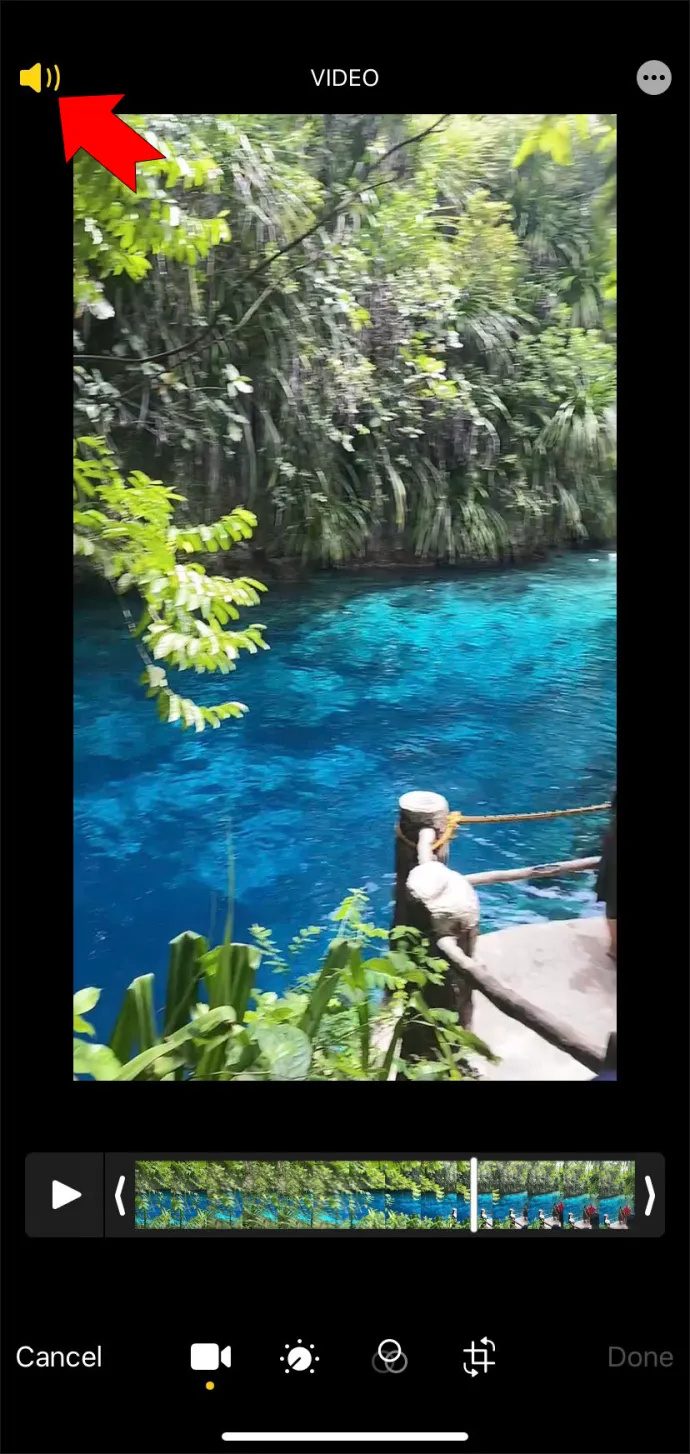
- Πατήστε «Τέλος» στο κάτω μέρος για να αποθηκεύσετε τις αλλαγές.
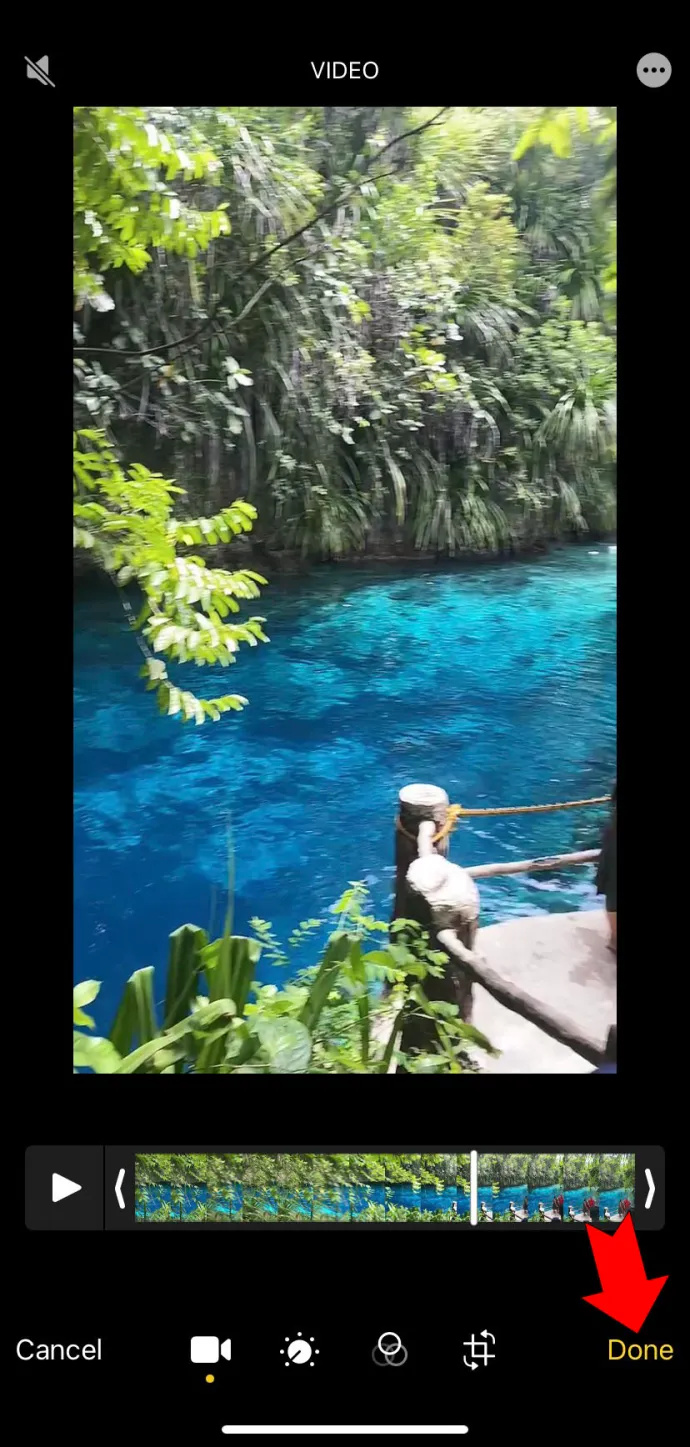
- Το βίντεό σας θα έχει πλέον ένα γκρι εικονίδιο ηχείου στην εφαρμογή Φωτογραφίες και μπορείτε να το μοιραστείτε χωρίς ήχο.
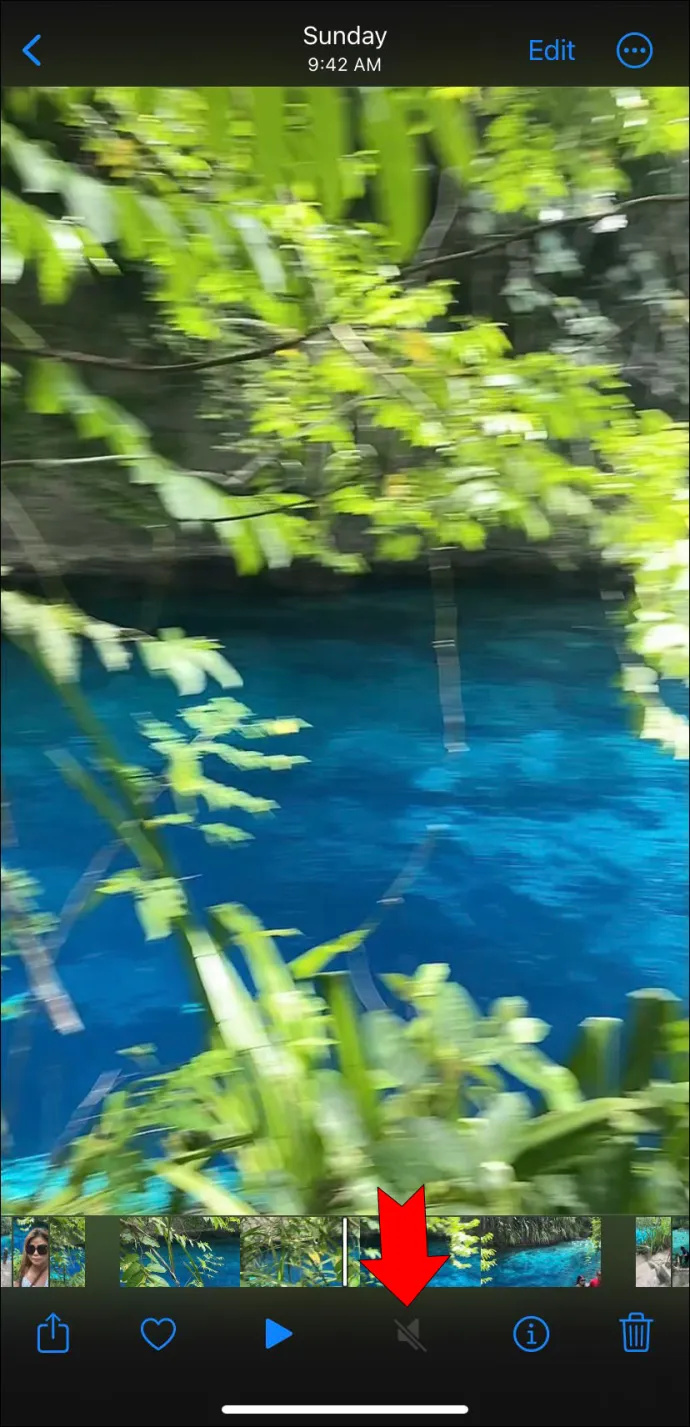
Βεβαιωθείτε ότι δεν συγχέετε αυτό το κουμπί σίγασης με το κουμπί ηχείου που εμφανίζεται μεταξύ των κουμπιών αναπαραγωγής και διαγραφής κατά την προβολή του περιεχομένου στην εφαρμογή Φωτογραφίες. Ένα διαγραμμένο εικονίδιο ηχείου σε αυτήν την περίπτωση υποδεικνύει ότι το τηλέφωνό σας έχει τεθεί σε σίγαση, αλλά το βίντεο μπορεί να εξακολουθεί να έχει ήχο. Πρέπει πρώτα να πατήσετε «Επεξεργασία» για να τροποποιήσετε το αρχείο. Το αποτέλεσμα θα είναι ένα κουμπί ηχείου με γκρι χρώμα αντί για ένα διαγραμμένο.
Όπως αναφέρθηκε, αυτή η μέθοδος είναι εξαιρετική επειδή δεν είναι μόνιμη. Μπορείτε να επαναφέρετε τον ήχο του βίντεο ακολουθώντας τα ίδια βήματα που περιγράφονται παραπάνω.
πώς να διαπιστώσετε εάν είστε αποκλεισμένοι στο snapchat
Πώς να αφαιρέσετε τον ήχο από μέρος ενός βίντεο iPhone
Η σίγαση ενός βίντεο είναι μια απλή λύση όταν περιέχει ανεπιθύμητους θορύβους, αλλά δεν είναι πάντα αυτό που χρειάζεστε. Ευτυχώς, δεν χρειάζεται να θυσιάσετε τον ήχο ολόκληρου του βίντεό σας επειδή υπάρχει μια ενότητα δύο δευτερολέπτων όπου κάποιος βρίζει στο παρασκήνιο. Μπορείτε να αφαιρέσετε τον ήχο από ένα συγκεκριμένο μέρος του βίντεό σας χρησιμοποιώντας το iMovie ή άλλη παρόμοια εφαρμογή επεξεργασίας βίντεο. Εδώ είναι τα βήματα στο πρώτο.
- Εκτόξευση iMovie και πατήστε το εικονίδιο συν για να δημιουργήσετε μια νέα Ταινία.
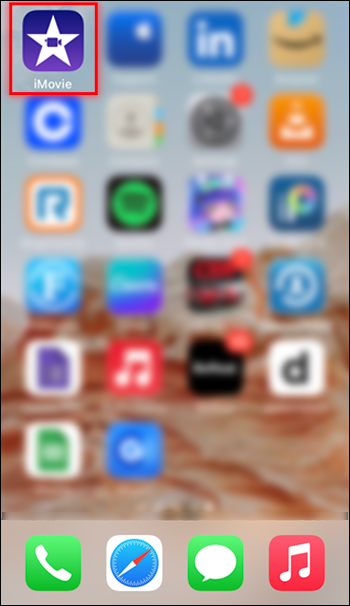
- Επιλέξτε το βίντεό σας και πατήστε 'Δημιουργία ταινίας'.
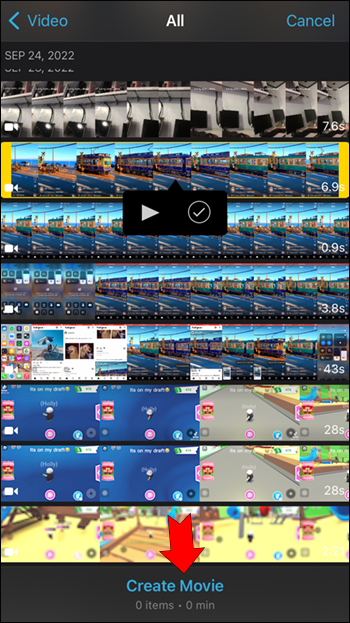
- Πατήστε το βίντεο στη γραμμή χρόνου για να εμφανίσετε περαιτέρω επιλογές.
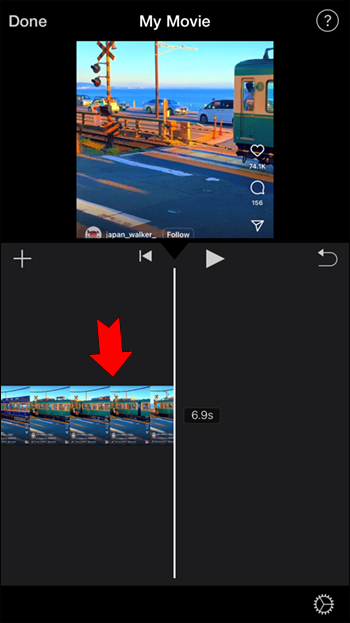
- Πατήστε το κουμπί «Ενέργειες» στο κάτω μέρος της οθόνης.
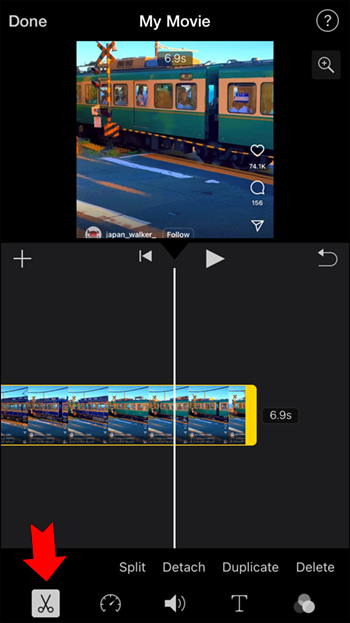
- Πατήστε «Αποσύνδεση» για να διαχωρίσετε τον ήχο από το κομμάτι βίντεο. Ο ήχος θα εμφανιστεί σε ξεχωριστή γραμμή στο χρονολόγιό σας.
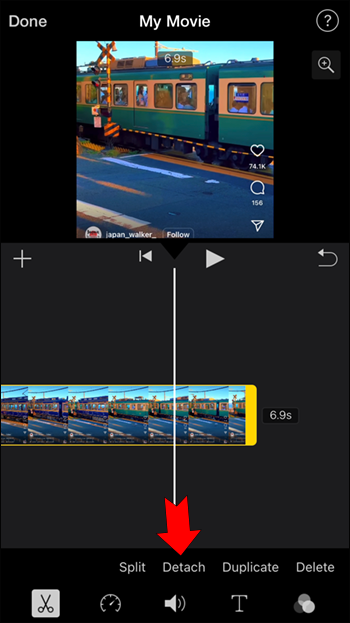
- Βεβαιωθείτε ότι έχετε επιλέξει το κομμάτι ήχου στη γραμμή χρόνου.
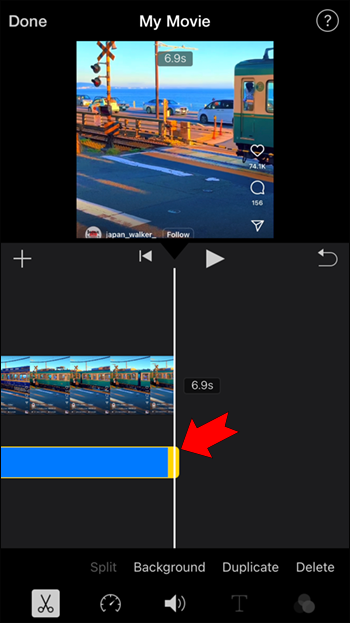
- Τοποθετήστε την κεφαλή αναπαραγωγής (την κατακόρυφη γραμμή στη μέση της γραμμής χρόνου σας) όπου αρχίζει ο ανεπιθύμητος ήχος.
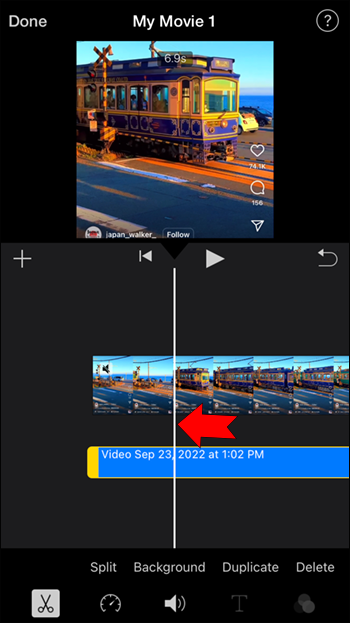
- Πατήστε «Ενέργειες» και μετά «Διαίρεση» στην κάτω γραμμή εργαλείων.
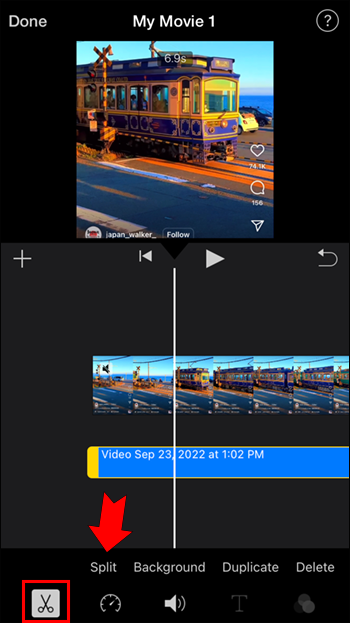
- Σύρετε την κεφαλή αναπαραγωγής εκεί όπου τελειώνει ο ανεπιθύμητος ήχος και διαχωρίστε ξανά το κομμάτι.
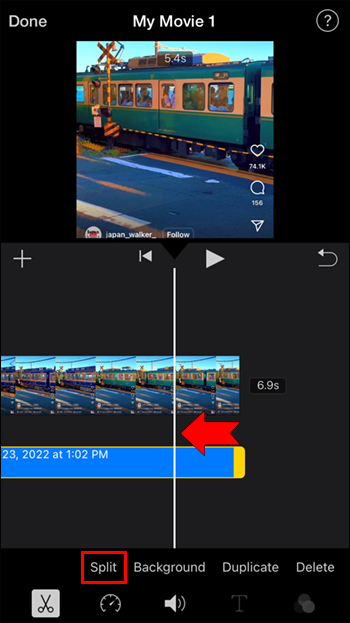
- Επιλέξτε την ενότητα ήχου που περιέχει τον ήχο που θέλετε να αφαιρέσετε και πατήστε 'Διαγραφή'.
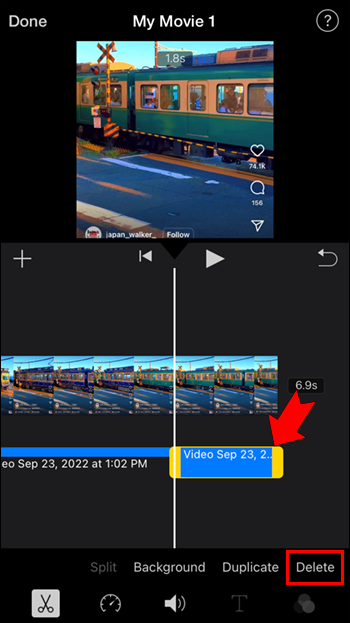
- Πατήστε 'Τέλος' όταν τελειώσετε και εξαγάγετε το βίντεο χρησιμοποιώντας το κουμπί κοινής χρήσης.
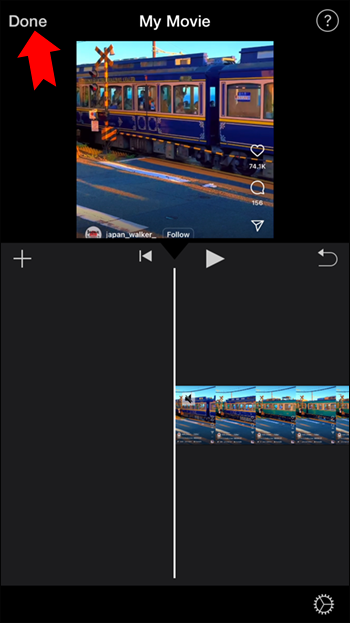
Πώς να αφαιρέσετε τον ήχο του ανέμου από το βίντεο iPhone
Όποιος έχει ηχογραφήσει ποτέ ένα βίντεο με αέρα χωρίς επαγγελματικό εξοπλισμό, γνωρίζει ότι η ποιότητα του ήχου δεν είναι ιδανική. Μπορείτε να χρησιμοποιήσετε πολλά εργαλεία για να ελαχιστοποιήσετε τον άνεμο και άλλους θορύβους στο φόντο στο βίντεο του iPhone σας. Το iMovie διαθέτει μια εξαιρετική δυνατότητα για την προσαρμογή του ήχου, αλλά οι εφαρμογές τρίτων μπορούν επίσης να μειώσουν αποτελεσματικά τους ενοχλητικούς ήχους φόντου. Εδώ είναι μερικές από τις επιλογές σας.
Χρησιμοποιήστε το iMovie
Ο ισοσταθμιστής ήχου του iMovie σάς προσφέρει τον πιο εκτεταμένο έλεγχο του ήχου του βίντεό σας. Το μόνο μειονέκτημα είναι ότι θα χρειαστεί να χρησιμοποιήσετε το Mac σας για αυτήν τη λύση.
- Αποθέστε το βίντεό σας στο Mac σας και προσθέστε το σε ένα νέο έργο iMovie.
- Επιλέξτε το βίντεο στη γραμμή χρόνου σας.
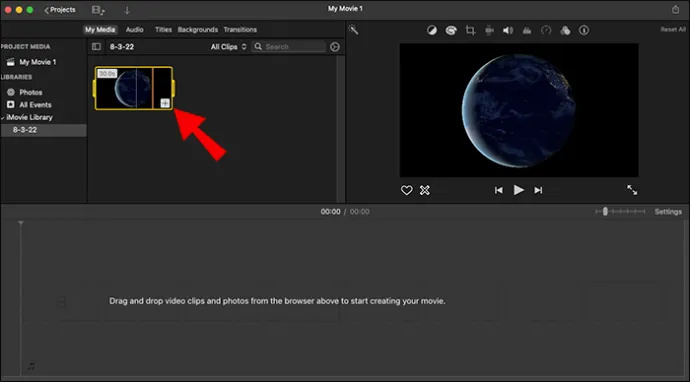
- Κάντε κλικ στο εικονίδιο του ισοσταθμιστή πάνω από την προεπισκόπηση του έργου σας.
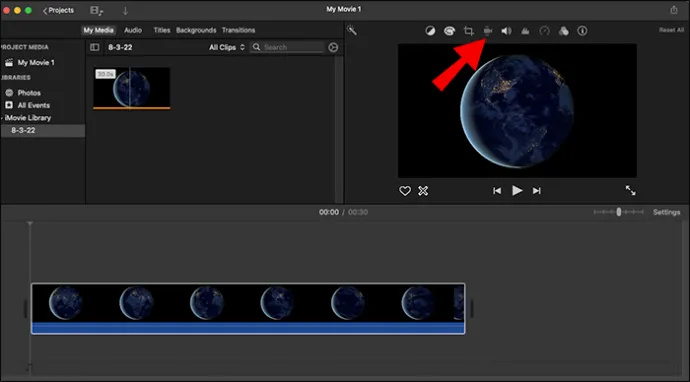
- Επιλέξτε 'Μείωση θορύβου φόντου' που εμφανίζεται από κάτω.
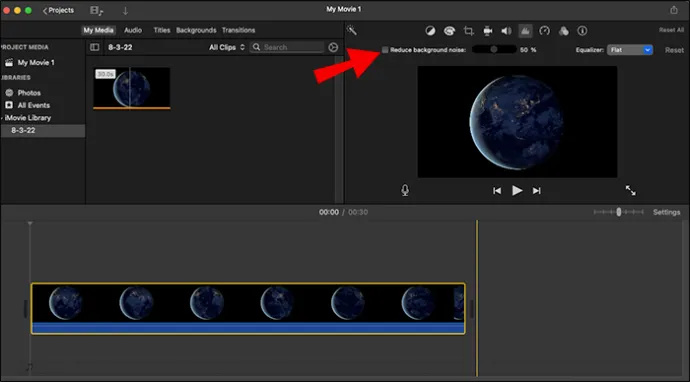
- Ακούστε τη διαφορά και προσαρμόστε το ρυθμιστικό όπως χρειάζεται.
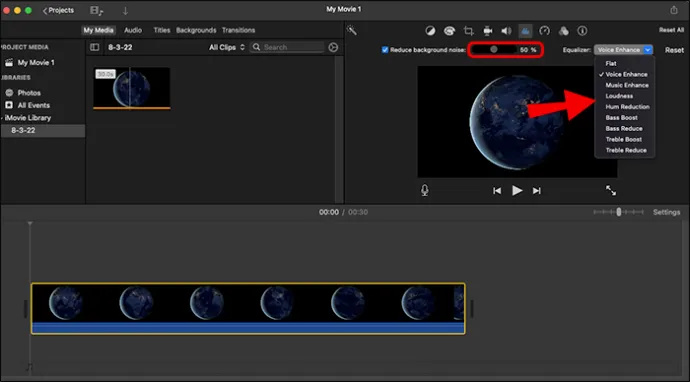
Θα μπορούσατε να ρυθμίσετε το επίπεδο θορύβου χειροκίνητα, εάν το αυτόματο εργαλείο δεν έκανε το κόλπο.
- Κρατήστε πατημένο το κουμπί 'R' και επιλέξτε το τμήμα του βίντεο που επηρεάζεται
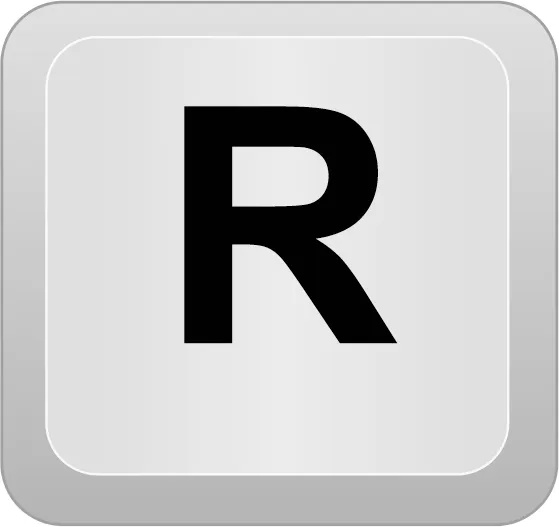
- Πιάστε και σύρετε την οριζόντια γραμμή στο κομμάτι ήχου προς τα κάτω.
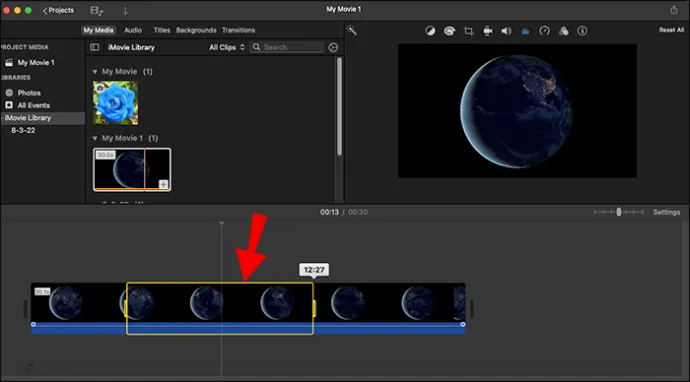
Επιπλέον, οι προεπιλογές ισοσταθμιστή στα δεξιά του εργαλείου που αναφέρεται παραπάνω μπορούν να βελτιώσουν τον ήχο σας διαφορετικά. Παίξτε με τις προεπιλογές για να βρείτε τις καλύτερες ρυθμίσεις για το βίντεό σας.
Δοκιμάστε μια εφαρμογή
Υπάρχουν πολλές λύσεις τρίτων που μπορούν επίσης να μειώσουν τον αέρα και άλλους ήχους στα βίντεο. Εδώ είναι μερικά που μπορείτε να δοκιμάσετε.
- ByeNoise – ικανό να αφαιρεί ένα ευρύ φάσμα θορύβων που αποσπούν την προσοχή από τα βίντεο
- InVideo (Filmr) – προσφέρει πολλά εξειδικευμένα εργαλεία επεξεργασίας ήχου
- Συσκευή μείωσης και εγγραφής ήχου - εκτός από τη μείωση θορύβου, μπορείτε να χρησιμοποιήσετε αυτήν την εφαρμογή για εγγραφή ήχου
Χωρίς ήχο, χωρίς ανησυχίες
Ξεχάστε τους ενοχλητικούς θορύβους φόντου στα βίντεο. Αφιερώστε μερικά δευτερόλεπτα για να ελέγξετε τον ήχο της εγγραφής σας πριν τη μοιραστείτε με τον κόσμο και αφαιρέστε τον ήχο με μερικά απλά αγγίγματα, εάν είναι απαραίτητο.
Ποια μέθοδος σίγασης ενός βίντεο iPhone σας φαίνεται πιο γρήγορη και εύκολη; Υπάρχουν άλλες εφαρμογές που θα προτείνατε για αυτήν την εργασία; Ενημερώστε μας στην παρακάτω ενότητα σχολίων.









